Top 2 manieren om iOS 11/12 Update op iPhone / iPad te stoppen
Eindelijk wordt iOS 11 na een lange tijd uitgebrachtverwachting van veel Apple-fans. Met zoveel geweldige nieuwe functies, zoals een nieuwe functie voor schermopname, niet storen tijdens het rijden, nieuwe app-switcher, kunnen veel gebruikers gewoon niet wachten om deze software te proberen. Er zijn echter ook problemen in deze nieuwe softwareversie. Als u zojuist hebt gedownload de update maar krijg feedback van andere gebruikers dat ze een vreselijke ervaring hebben gehad, dat moet je wel willen stop iOS 11 update op je iPhone. In deze zelfstudie laten we u de volledige stappen zien om deze nieuwe Apple-software-updates uit te schakelen. Dit artikel is ook van toepassing op de nieuwste iOS 12.
- Manier 1: Hoe annuleer ik de update van iOS 11 die bezig is
- Manier 2: Hoe iOS 11 Update en terug naar iOS 10.3.3 te verwijderen
Manier 1: Hoe de iOS-update wordt geannuleerd
Update voor iOS 11 vastgelopen bij het voorbereiden van de update of het downloaden? U kunt de lopende iOS 11-update snel stoppen met de volgende stappen.
- Ga naar Instellingen -> Algemeen -> Software-update om de downloadstatus te controleren.
- U kunt nu zien dat de software nog steeds wordt gedownload.
- Ga terug naar het startscherm door op de startknop te drukken. Ga vervolgens naar Instellingen -> Algemeen -> Opslag en iCloud-gebruik.
- Klik op "Opslag beheren" en scrol omlaag op het scherm om het iOS 11-pictogram te vinden.
- Vervolgens wordt u naar de software-updatepagina gebracht, tikt u op "Update verwijderen" en het software-updateproces wordt gestopt.



Manier 2: Hoe iOS 11 Update en terug naar iOS 10.3.3 te verwijderen
iOS 12/11 update vastgelopen bij aangevraagd / verifiërenbijwerken? Houd je niet van de nieuwe software en wil je terug naar het vorige iOS? IPhone herstellen van iTunes is de conventionele manier om iOS te downgraden, maar kan ook leiden tot gegevensverlies. Daarom raden we je aan Tenorshare ReiBoot te proberen, een eenvoudig hulpmiddel om iOS te herstellen en zelfs terug te gaan naar een oudere iOS-versie zolang Apple het ondertekent.
- Download en installeer Tenorshare ReiBoot op uw computer, sluit de iPhone aan op de pc en klik op "All iOS Stuck" zodra het apparaat is gedetecteerd.
- Klik op "Nu repareren" en u voert de firmware indownloadpagina. Als je een probleem hebt met de nieuwe iOS, zoals iPhone gaat niet aan, iPhone blijft hangen aan Apple-logo, iPhone blijft hangen in herstelmodus, enz., Je kunt op Downloaden klikken om de nieuwste iOS-firmware te downloaden en het iPhone-systeem te repareren om het probleem op te lossen deze problemen zonder gegevensverlies. Nou, als u liever downgraden naar vorige iOS, download dan het iOS IPSW-bestand hier en importeer naar deze software.
- Wanneer de firmware is gedownload, klikt u op "Start Repair". Na het reparatieproces wordt de iOS 11-software volledig van uw iOS-apparaat verwijderd.
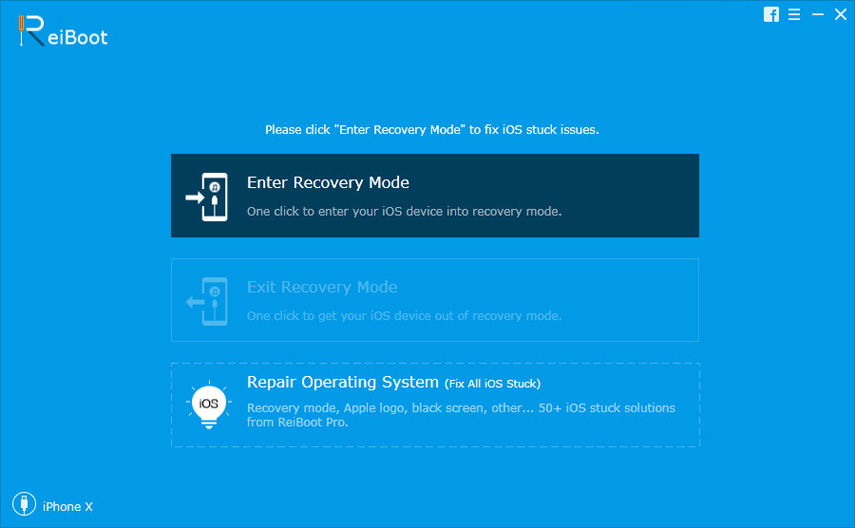

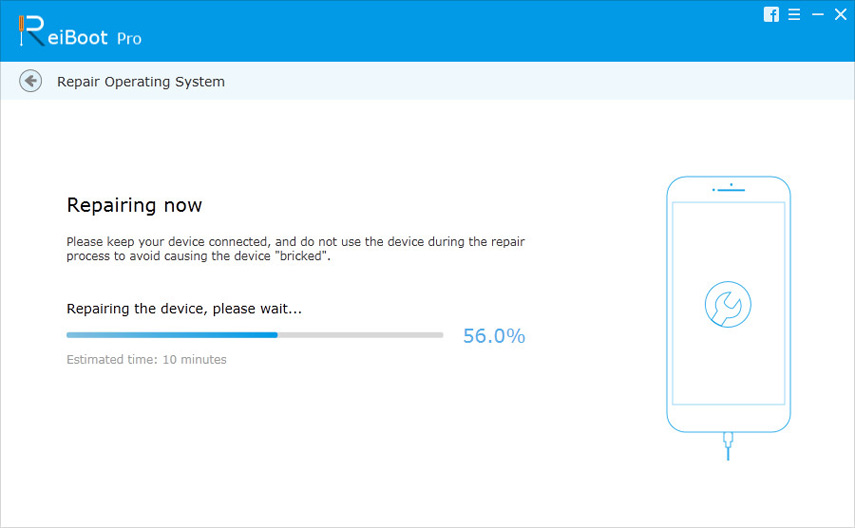
Na het lezen van dit bericht, heb je geleerd hoe je kunt stoppen met het downloaden van iOS 11 en het duidelijk verwijderen van iOS 11 van iPhone / iPad. Als je nog andere vragen hebt, aarzel dan niet om contact met ons op te nemen.
Lees ook: Hoe iOS 12 op iPhone te downgraden








![[Opgelost] Hoe iOS 12 Update op iPhone, iPad en iPod touch te stoppen](/images/fix-iphone/solved-how-to-stop-ios-12-update-on-iphone-ipad-and-ipod-touch.jpg)